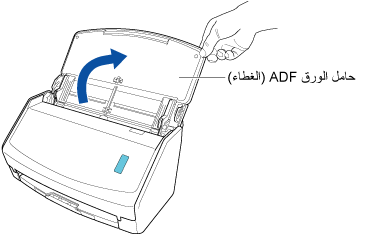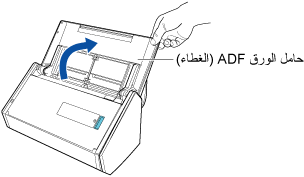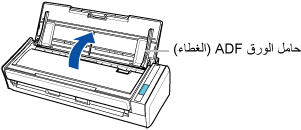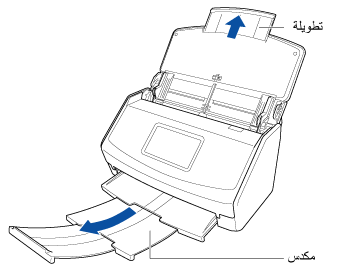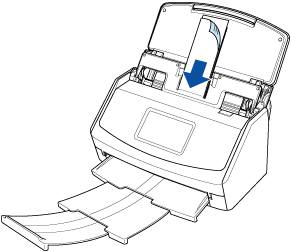تم تصميم هذا الموقع الإلكتروني ليتم استخدامه مع ScanSnap Home 2.xx.
إذا كنت تستخدم ScanSnap Home 3.0 أو الإصدارات الأحدث، راجع هنا.
 المطالبة بنفقات الأعمال أو إجراء العمليات المحاسبية في خدمة المجموعة عبر الإنترنت
المطالبة بنفقات الأعمال أو إجراء العمليات المحاسبية في خدمة المجموعة عبر الإنترنت
يتم تحميل نتائج الإيصالات الممسوحة ضوئيًا إلى خدمة سحابية لإدارة مصروفات الأعمال أو خدمة سحابية محاسبية. ببساطة، يؤدي المسح الضوئي للإيصالات إلى إدخال مبلغ نفقات العمل في الخدمة تلقائيًا، أو فرز النتائج الممسوحة ضوئيًا تلقائيًا، مما يقلل الوقت اللازم لأعمال الإدارة المجهدة.
يشرح هذا القسم كيفية إنشاء اتصال بخدمة مجموعة عبر الإنترنت باستخدام ScanSnap Cloud.
قبل استخدام ScanSnap Cloud، يجب عليك الموافقة على شروط الخدمة الخاصة بـ ScanSnap Cloud وتكوين الإعدادات. لمزيد من التفاصيل، يُرجى الرجوع إلى حفظ صورة ممسوحة ضوئيًا في خدمة مجموعة عبر الإنترنت باستخدام ScanSnap Cloud.
بالنسبة للمناطق التي يمكن استخدام ScanSnap Cloud فيها، راجع هنا.
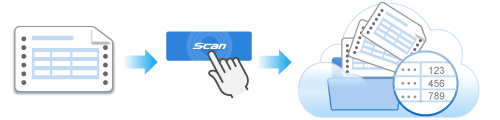
يشرح هذا القسم طريقة إجراء مسح ضوئي لعدد كبير من الإيصالات المتعددة في وقت واحد باستخدام دليل الإيصال وحفظ البيانات التي تتكون من النفقات الموجودة في الإيصالات في خدمة سحابية.
عندما تقوم بمسح مستندات صغيرة الحجم مطوية أو مجعدة مثل الإيصالات، يوصى بمسح المستندات واحدًا تلو الآخر.
يؤدي تحديد [المسح اليدوي] لـ [إعداد وضع التلقيم] على لوحة اللمس الخاصة بـ ScanSnap إلى منع انحشار الورق بحيث يمكن مسح المستندات ضوئيًا دون أي تلف. لمزيد من التفاصيل، يُرجى الرجوع إلى مسح المستندات المطوية أو الملفوفة مثل الإيصالات واحدًا تلو الآخر.
تُحفظ صورة المستند الذي مسحته ضوئيًا في خدمة المجموعة عبر الإنترنت التي حددتها لوجهة الحفظ.
للتحقق مما إذا كان قد تم حفظ الصورة الممسوحة ضوئيًا في خدمة المجموعة عبر الإنترنت التي حددتها لوجهة الحفظ، راجع دليل خدمة المجموعة عبر الإنترنت تلك.